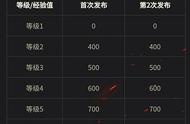1、考查重点
本文将对输入的手柄实体进行局部曲面的光滑修复,以使零件获得理想的光顺效果,文中会尝试多种修复方法与命令,给大家以直观的对比,最终的选择也不一定适合其他所有的情况,需要灵活运用。零件最终效果图如下。

2、 实例操作
步骤1 评估零件
打开将零件"Plastic_Part.sldprt",单位为mm,零件包含准备好的实体和分割草图,在【评估】标签中单击【误差分析】,将样本点数取到最大,选择下面的边线,单击【计算】,平均角度差误1.58°,如下图所示。

观察局部细节,可见有波纹起伏,如下图所示。

步骤2 分割曲面,创建桥接边界
单击【分割线】,利用草图"Split Sketch"对非端面曲面进行分割,【分割类型】为【投影】,单击【√】完成分割,如下图所示。

单击【删除面】,类型为【删除】,选择图示中的5个面,单击【√】,如下图所示。

步骤3 放样曲面修补
【放样曲面】命令,右键图形区用SelectonManager中的【选择组】分别选择左右侧的长边作为轮廓,上下侧的短边为引导线,【起始/结束约束】设为【与面的曲率】时图形区没有预览,不能创建放样曲面,然后将其设为【与面相切】,出现预览,勾选【合并切面】,单击【√】,如下图所示。

查看斑马条纹和高光反射,可见放样曲面的仍有波纹起伏,如下图所示。删除"曲面-放样"实体。

步骤4 填充曲面
单击【填充曲面】,选择任一开环边线,右键选择【选择开环】,勾选【修复边界】,边线设定为【相触】时,填充曲面的效果很不理想。选中左右两侧的所有长边线,边线设定为【曲率】时无效生成曲面,将长边线设定为【相切】时,填充曲面预览成功,勾选【合并结果】,单击【√】,如下图所示。


查看斑马条纹和高光反射,可见放样曲面的不是有波纹起伏,如下图所示。

在【评估】标签中单击【误差分析】,将样本点数取到最大,选择下面的边线,单击【计算】,平均角度差误0.07°,如下图所示。用【删除面】删除填充曲面。

步骤5 边界曲面
单击【边界曲面】,右键图形区用SelectonManager中的【选择组】分别选择左右侧的长边作为【方向1】轮廓,相切类型为【与面的曲率】,上下侧的短边为【方向2】轮廓,相切类型为【整体】,单击【√】,如下图所示。

单击【缝合曲面】,选择所有的曲面实体,勾选【尝试形成实体】、【合并实体】、所有的【缝隙控制】选项,单击【√】,如下图所示。

在【评估】标签中单击【误差分析】,将样本点数取到最大,选择下面的边线,单击【计算】,平均角度差误仅为0.01°,比较理想,如下图所示。

然后查看斑马条纹和高光反射情况,可见条纹光滑,无局部趋,如下图所示。

保存并关闭文件。
实例文件源:/s/1qQjAbRRLlnFahF6bMDFXFg
提码:nvt8
软件版本13SP5,仅供学习交流!!!
,